很多设计师在绘制三视图的过程中都会在图纸的下方绘制一个立体图形,这样能很直观的表现出图形的形状和结构,而在CAD中除了绘制三维图形表达外,还有一个方法就是用等轴测投影所绘制的二维图形来表达出立体的视觉效果。下面就为大家介绍一下轴测图的具体画法。
1.首先打开CAD,把工作空间切换到AutoCAD经典模式,借助着在右下方状态栏找到“捕捉模式F9”。
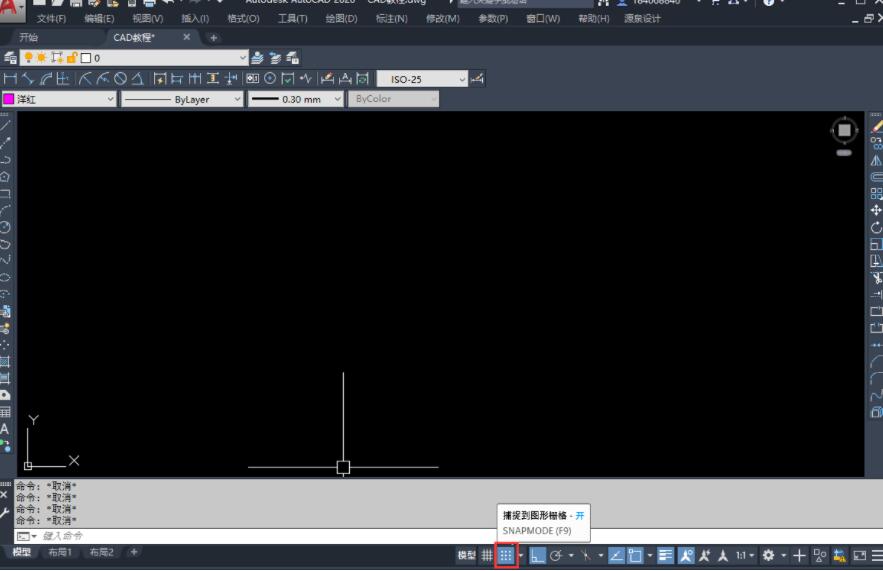
2.单击鼠标右键,点击捕捉设置。
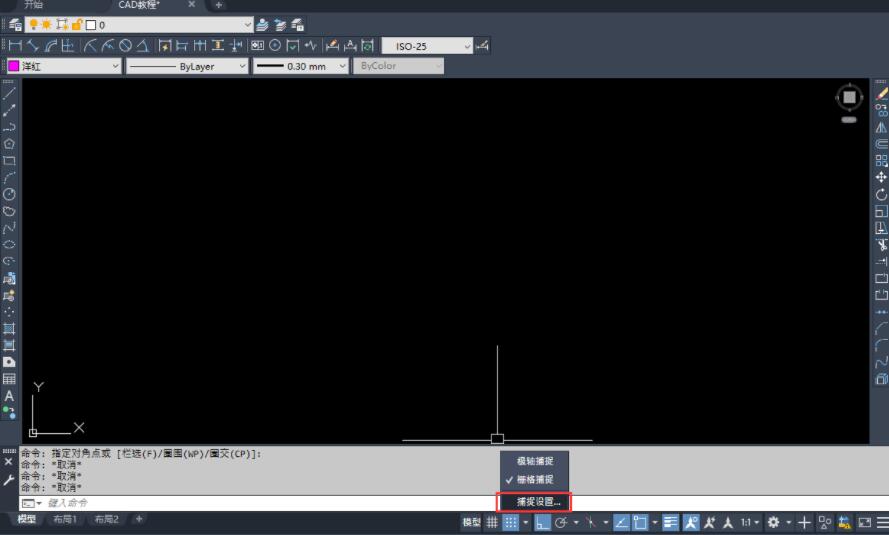
3.在弹出的“草图设置”对话框中选择“捕捉和栅格-捕捉类型-等轴测捕捉”,把“矩形捕捉”取消掉。
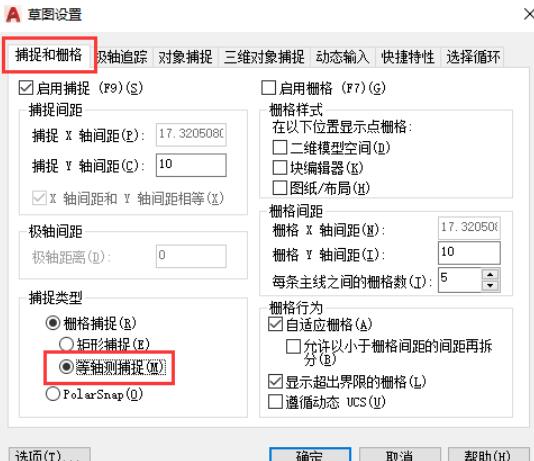
4.此时绘图区的“十字光标”变成了“红绿色的图标”了,就说明可以绘制轴侧图了。
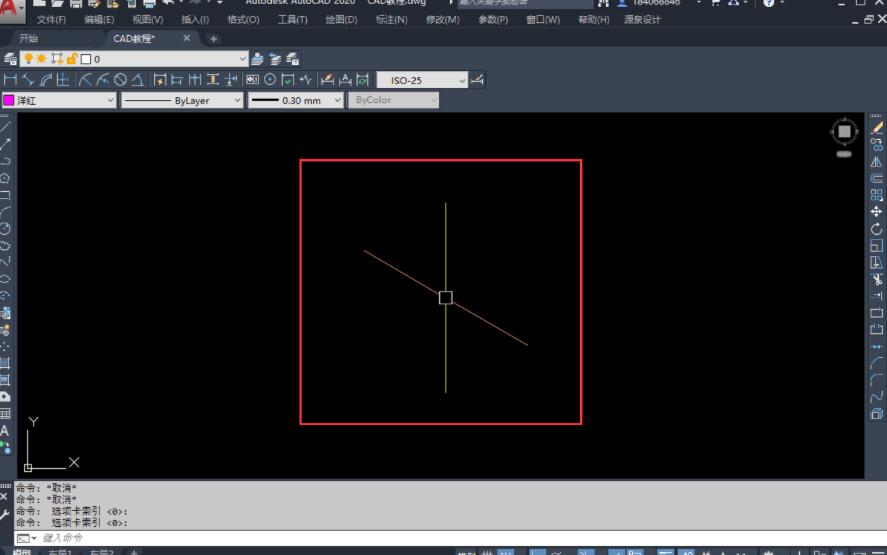
5.选择直线工具,按F5键可以改变轴测的方向。
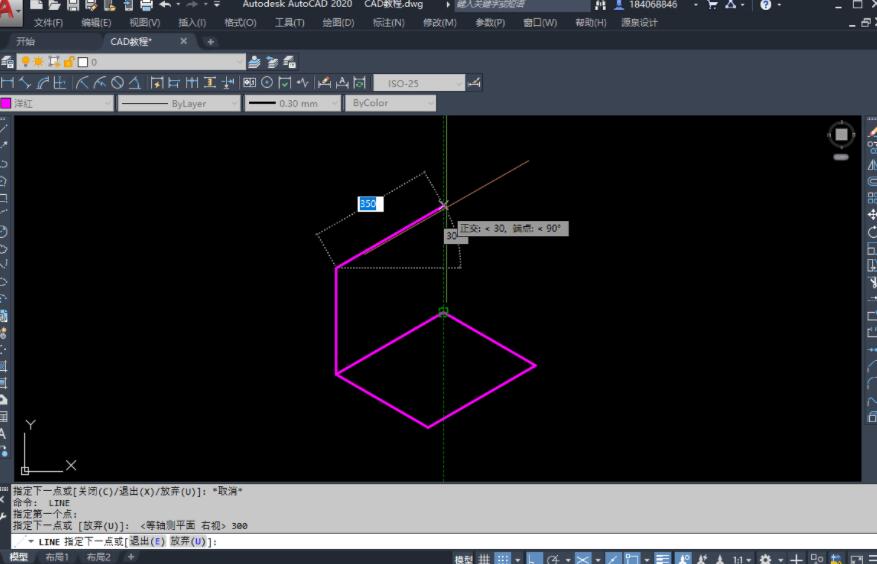
6.在轴测模式下画轴测圆可以使用EL再输入i以起点为圆心绘制轴测圆。
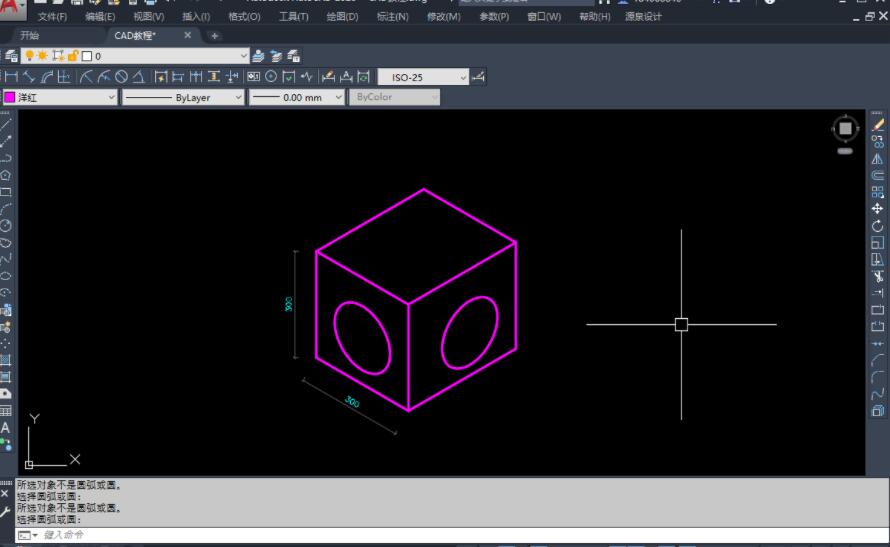
版权声明 | 文章配图仅供学习参考,引用图片版权归属原作所有
如有问题,请及时与我们联系,我们将第一时间做出处理


 作者:无私向斑马
2023-11-07 18:40:58
作者:无私向斑马
2023-11-07 18:40:58 












 Android版下载
Android版下载
